
时间:2020-08-26 17:15:35 来源:www.win10xitong.com 作者:win10
我们在使用win10系统的过程中难免会遇到win10怎么更改虚拟内存问题,根据大数据分析,确实有很多用户都会面对win10怎么更改虚拟内存的情况。我们完全可以自己动手来解决win10怎么更改虚拟内存问题,小编直接给出操作步骤:1、右键Win10系统桌面上的这台电脑,选择弹出菜单的属性。2、点击打开属性窗口,点击左侧的高级系统设置就能很轻松的解决了,要是你还没有解决,那接下来就一起来看看具体的win10怎么更改虚拟内存的具体解决举措。
解决方法:
1、右键Win10系统桌面上的这台电脑,选择弹出菜单的属性。
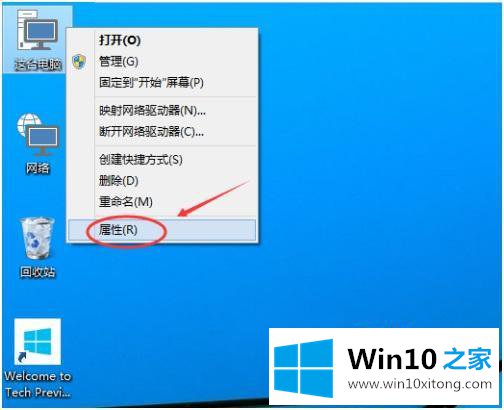
2、点击打开属性窗口,点击左侧的高级系统设置。
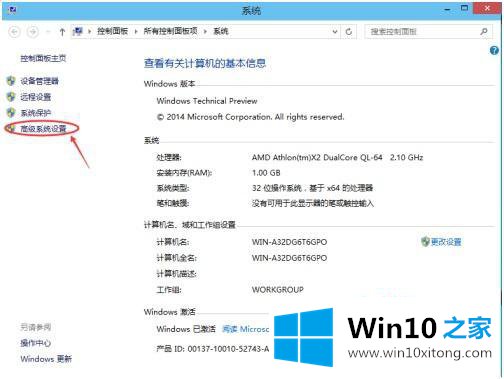
3、点击进入系统属性的高级选项卡,点击性能下方的设置。打开的窗口可以设置性能视觉效果,处理器计划,内存使用,以及虚拟内存。
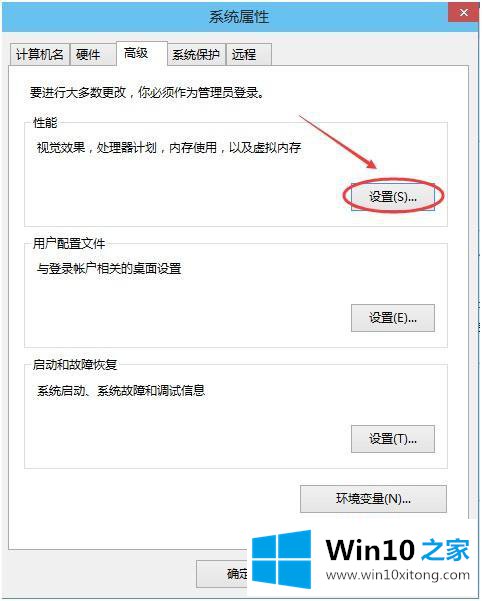
4、在性能选项对话框的高级选项卡里点击虚拟内存下方的更改。
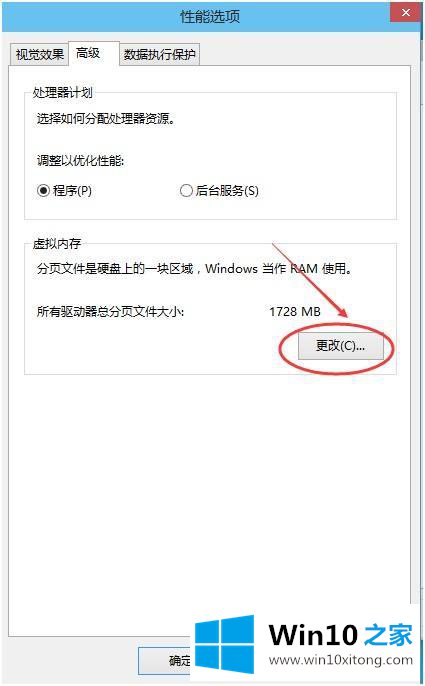
5、在虚拟内存设置窗口,将”自动管理所有驱动的分页文件大小“前面的勾子去掉。
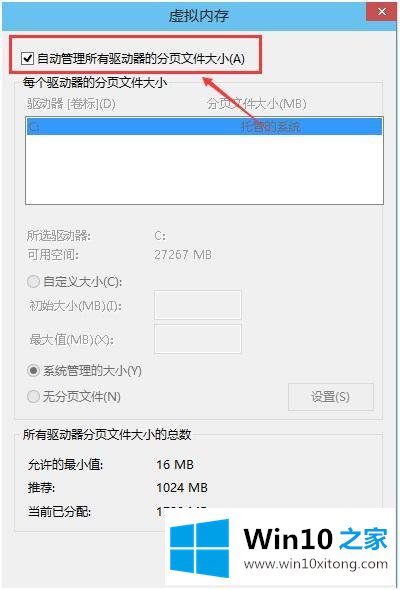
6、在虚拟内存对话框下面的可用空间设置初始大小和最大值,然后先点击设置,在点击确定。
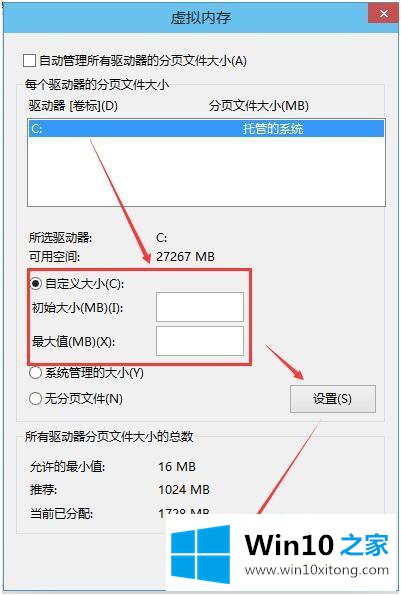
以上就是win10更改虚拟内存的方法,有需要的用户可自行查阅。
根据上面提供的方法,win10怎么更改虚拟内存的问题就可以很轻松的解决了。希望对你有所帮助。如果你需要更多的资料,请继续关注本站。